Comment modifier la couleur des quadrillages dans Excel

Vous n'avez peut-être pas pensé à la couleur des quadrillages dans Excel auparavant, mais si vous vous ennuyez avec la couleur grise par défaut ou vous
Pour sélectionner une couleur différente pour le quadrillage d'une feuille de calcul dans le classeur en cours, cliquez sur l'onglet "Fichier". l'écran des coulisses, cliquez sur "Options" dans la liste des éléments à gauche
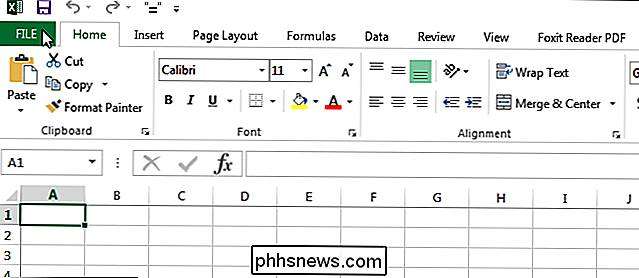
Dans la boîte de dialogue "Options Excel", cliquez sur "Avancé" dans la liste des éléments à gauche.
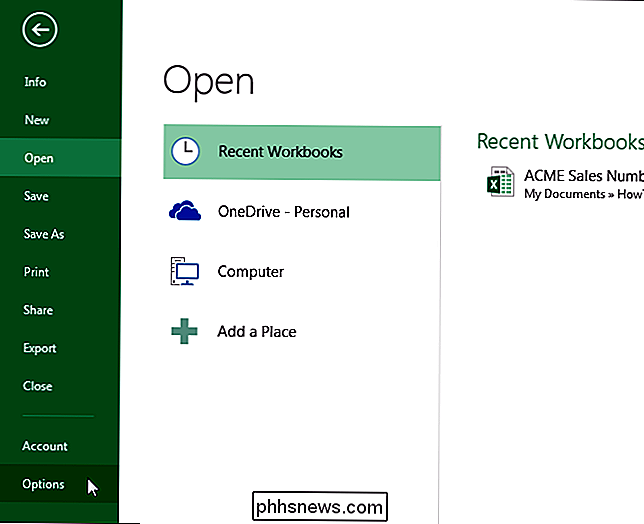
Dans les "Options d'affichage pour cette feuille de travail ", cliquez sur le bouton à côté de" Couleur quadrillage "et sélectionnez une couleur dans la palette qui s'affiche. Assurez-vous que la case à cocher "Afficher les lignes" est activée.
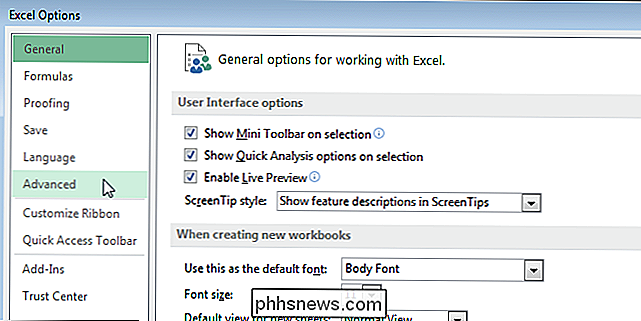
REMARQUE: la couleur de la ligne de quadrillage peut être différente pour chaque feuille de calcul dans le classeur en cours. La feuille de calcul actuellement sélectionnée est le choix par défaut dans la liste déroulante située à droite du titre de la section. Si vous souhaitez modifier la couleur de la ligne de quadrillage pour une feuille de calcul différente, sélectionnez cette feuille dans la liste déroulante
Les lignes de la grille de votre feuille s'affichent maintenant dans la couleur choisie
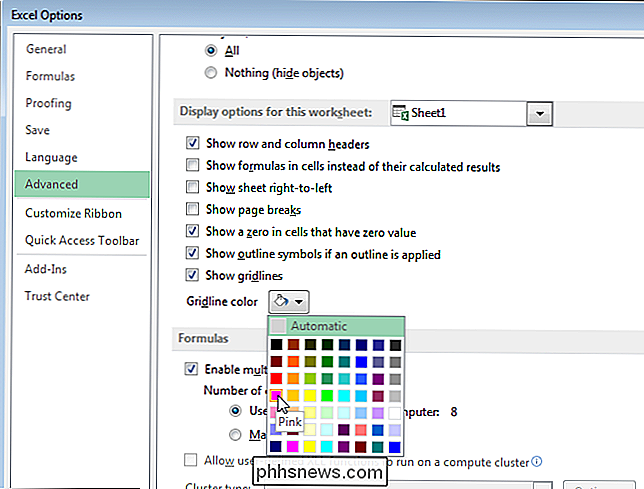
Pour revenir à l'original, gris par défaut pour le quadrillage, retournez dans les options et sélectionnez "Automatique" dans la palette "Quadrillage".
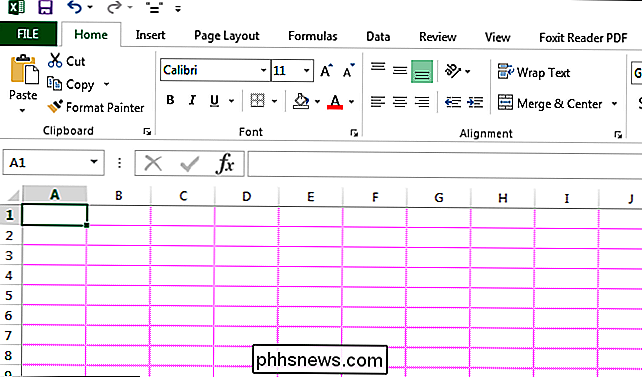

Comment utiliser Universal Clipboard dans macOS Sierra et iOS 10
Dans macOS Sierra et iOS 10, Apple a ajouté une nouvelle fonctionnalité à Continuity appelée «Universal Clipboard». Universal Clipboard vous permet de copier quelque chose sur votre iPhone et de le coller sur votre Mac, ou inversement, en utilisant iCloud. Le presse-papiers universel n'est pas une fonction avancée.

Comment rechercher et supprimer des fichiers en double sous Mac OS X
Les fichiers en double sont une perte d'espace disque, consommant cet espace SSD précieux sur un Mac moderne et encombrant vos sauvegardes Time Machine. Retirez-les pour libérer de l'espace sur votre Mac. Il existe de nombreuses applications Mac pour cela - mais ce sont surtout des logiciels payants.



